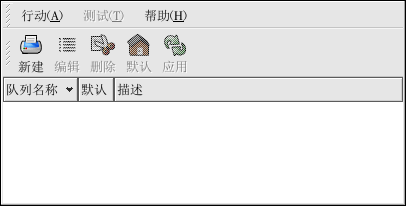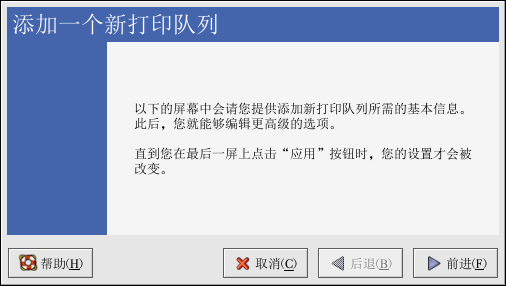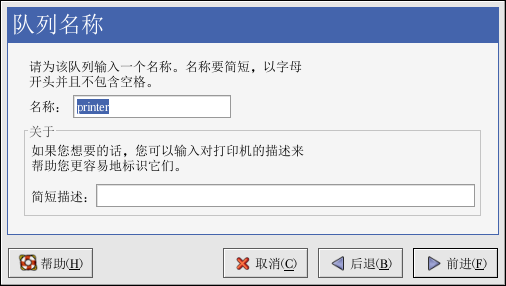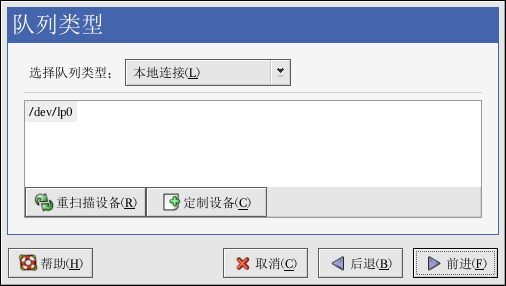第 36章 . 打印机配置
打印机配置工具允许用户配置打印机。该工具为维护打印机配置文件、打印假脱机目录、和打印过滤器提供协助。
红帽企业 Linux 3 使用 CUPS 打印系统。如果系统是从以前的使用 CUPS 的红帽企业 Linux 版本升级而来的,升级过程会保留配置的队列。
使用打印机配置工具要求你具备根特权。要启动这个应用程序,选择面板上的「主菜单」 => 「系统设置」 => 「打印」,或键入 redhat-config-printer 命令。该命令会根据它所执行的环境是图形化桌面环境还是基于文本的控制台来自动判定它应该以图形化还是文本形式来运行。
要强制打印机配置工具作为基于文本的程序运行,你还可以在 shell 提示下键入 redhat-config-printer-tui 这个命令。
 | 重要 |
|---|---|
不要编辑 /etc/printcap 文件或 /etc/cups/ 目录中的文件。在每次启动或重新启动打印机守护进程(cups)时,新的配置文件都会被动态创建。当打印机配置工具中所做改变被应用时,配置文件也会被动态创建。 |
你可以配置以下类型的打印队列:
「本地连接」 — 直接通过并行或 USB 端口连接到计算机上的打印机。
「联网的 CUPS (IPP)」 — 能够通过 TCP/IP 网络和互联网打印协议(Internet Printing Protocol,又称 IPP)而被使用的打印机(例如,连接到网络上另一个运行 CUPS 的红帽企业 Linux 系统上的打印机)。
「联网的 UNIX (LPD)」 — 连接到能够通过 TCP/IP 网络而被使用的其它 UNIX 系统上的打印机(例如,连接到网络上另一个运行 LPD 的红帽企业 Linux 系统的打印机)。
「联网的 Windows (SMB)」 — 连接到通过 SMB 网络来共享打印机的其它系统上的打印机(例如,连接到 Microsoft Windows™ 机器上的打印机)。
「联网的 Novell (NCP)」 — 连接到使用 Novell's NetWare 网络技术的其它系统上的打印机。
「联网的 JetDirect」 — 通过 HP JetDirect 直接连接到网络而不是计算机上的打印机。
 | 重要 |
|---|---|
如果你添加一个新队列或修改一个现存队列,你必须应用这些改变才能使它们生效。 |
点击「应用」按钮来保存你所做的改变并重新启动打印机守护进程。这些改变在守护进程被重新启动前不会被写入配置文件。此外,你也可以选择「行动」 => 「行动」。
36.1. 添加本地打印机
要添加本地打印机,如通过并行端口或 USB 端口连接到你的计算机上的打印机,点击打印机配置工具主窗口上的「新建」按钮。一个如图 36-2所示的窗口就会出现。点击「前进」来继续。
在如图 36-3所示窗口中的「名称」文本字段中输入一个独特名称。打印机名称不能包含空格,必须以字母开头。打印机名称可以包含字母、数字、短线(-)和下划线(_)。你还可以输入关于打印机的简短描述,其中可以包含空格。
点击了「前进」后,如图 36-4所示的窗口就会出现。从「选择队列类型」中选择「本地连接」,然后选择设备。这个设备通常是 /dev/lp0(并行打印机)或 /dev/usb/lp0(USB 打印机)。如果列表中没有设备,点击「重扫描设备」来重新扫描计算机或点击「定制设备」来手工指定它。点击「前进」来继续。
下一步是选择打印机类型。详情请见第 36.7 节。